相思资源网 Design By www.200059.com
教程重点是烈焰部分的制作,不过烈焰不是向上的,而是高速飞行弹头燃烧时的效果,是水平的。刻画的时候先渲染出底色,然后在中间及弹头边缘增加细小的火焰即可。
原图

1、新建一个1024 * 768像素的文件,背景填充黑色。打开弹头素材,拖进来,解锁后放到画布的右侧中间位置,如图1。


<图1>
2、新建一个图层,用椭圆选框工具拉出图2所示的椭圆选区,羽化15个像素后拉上图3所示的径向渐变,确定后把图层混合模式改为“变亮”,效果如图4。

<图2>
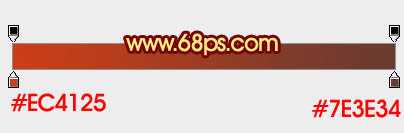
<图3>

<图4>
3、新建一个图层,用椭圆选框工具拉出图5所示的椭圆选区,羽化30个像素后拉上图6所示的径向渐变。取消选区后按Ctrl + T 稍微压扁一点,效果如图7。

<图5>

<图6>

<图7>
4、新建一个图层,同上的方法用椭圆选框工具拉一个椭圆选区,适当羽化后加上图8所示的径向渐变。取消选区后按Ctrl + T 稍微压扁一点,移到左侧位置,混合模式改为“滤色”,添加图层蒙版,用黑色画笔把右侧的过渡擦出来,如图9。

<图8>

<图9>
5、按Ctrl + J 把当前图层复制几层,适当调整大小及位置,效果如下图。

<图10>
6、新建一个图层,用钢笔勾出尾部的高光选区,羽化8个像素后填充红色,不透明度改为:40%,效果如下图。

<图11>
7、现在开始制作弹头边缘的火焰。新建一个图层,用钢笔勾出下图所示的选区,填充橙黄色,取消选区后用模糊工具把顶部边缘模糊处理。

<图12>
8、新建一个图层,用钢笔勾出下图所示的选区,羽化1个像素后填充红色,混合模式改为“变亮”,如下图。

<图13>
9、新建一个图层,用钢笔勾出下图所示的选区,羽化1个像素后填充橙黄色,混合模式改为“滤色”,取消选区后添加图层蒙版,用黑色画笔把边缘部分涂抹自然。

<图14>
10、新建一个图层,用钢笔勾出下图所示的选区,羽化2个像素后填充红色,取消选区后添加图层蒙版,用黑色画笔把边缘过渡涂抹自然。新建一个图层,用钢笔勾出一个比刚才稍小的选区,羽化1个像素后填充橙黄色。

<图15>
上一页12 下一页 阅读全文
原图

1、新建一个1024 * 768像素的文件,背景填充黑色。打开弹头素材,拖进来,解锁后放到画布的右侧中间位置,如图1。


<图1>
2、新建一个图层,用椭圆选框工具拉出图2所示的椭圆选区,羽化15个像素后拉上图3所示的径向渐变,确定后把图层混合模式改为“变亮”,效果如图4。

<图2>
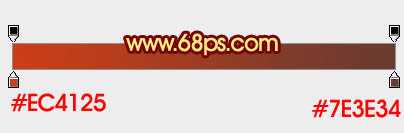
<图3>

<图4>
3、新建一个图层,用椭圆选框工具拉出图5所示的椭圆选区,羽化30个像素后拉上图6所示的径向渐变。取消选区后按Ctrl + T 稍微压扁一点,效果如图7。

<图5>

<图6>

<图7>
4、新建一个图层,同上的方法用椭圆选框工具拉一个椭圆选区,适当羽化后加上图8所示的径向渐变。取消选区后按Ctrl + T 稍微压扁一点,移到左侧位置,混合模式改为“滤色”,添加图层蒙版,用黑色画笔把右侧的过渡擦出来,如图9。

<图8>

<图9>
5、按Ctrl + J 把当前图层复制几层,适当调整大小及位置,效果如下图。

<图10>
6、新建一个图层,用钢笔勾出尾部的高光选区,羽化8个像素后填充红色,不透明度改为:40%,效果如下图。

<图11>
7、现在开始制作弹头边缘的火焰。新建一个图层,用钢笔勾出下图所示的选区,填充橙黄色,取消选区后用模糊工具把顶部边缘模糊处理。

<图12>
8、新建一个图层,用钢笔勾出下图所示的选区,羽化1个像素后填充红色,混合模式改为“变亮”,如下图。

<图13>
9、新建一个图层,用钢笔勾出下图所示的选区,羽化1个像素后填充橙黄色,混合模式改为“滤色”,取消选区后添加图层蒙版,用黑色画笔把边缘部分涂抹自然。

<图14>
10、新建一个图层,用钢笔勾出下图所示的选区,羽化2个像素后填充红色,取消选区后添加图层蒙版,用黑色画笔把边缘过渡涂抹自然。新建一个图层,用钢笔勾出一个比刚才稍小的选区,羽化1个像素后填充橙黄色。

<图15>
上一页12 下一页 阅读全文
标签:
火焰,弹头
相思资源网 Design By www.200059.com
广告合作:本站广告合作请联系QQ:858582 申请时备注:广告合作(否则不回)
免责声明:本站文章均来自网站采集或用户投稿,网站不提供任何软件下载或自行开发的软件! 如有用户或公司发现本站内容信息存在侵权行为,请邮件告知! 858582#qq.com
免责声明:本站文章均来自网站采集或用户投稿,网站不提供任何软件下载或自行开发的软件! 如有用户或公司发现本站内容信息存在侵权行为,请邮件告知! 858582#qq.com
相思资源网 Design By www.200059.com
暂无Photoshop制作高速飞行漂亮的逼真火焰弹头的评论...
